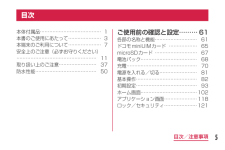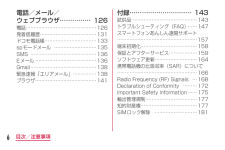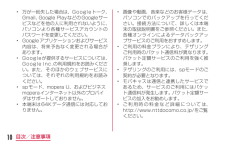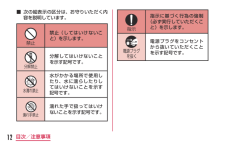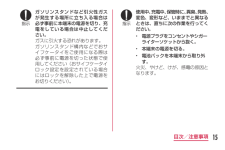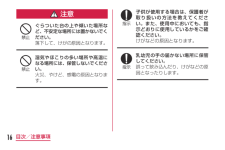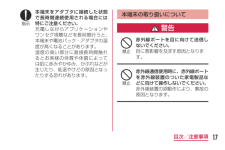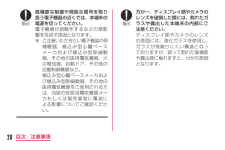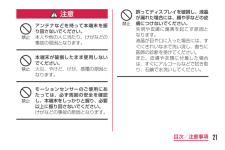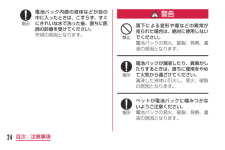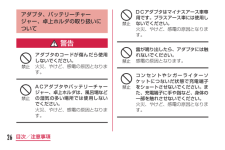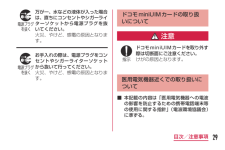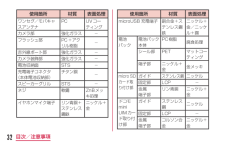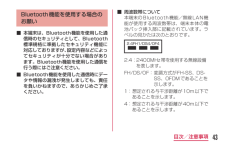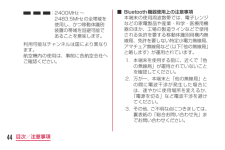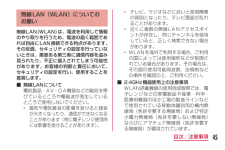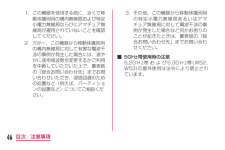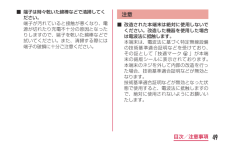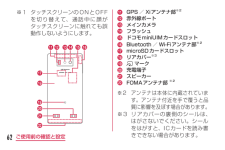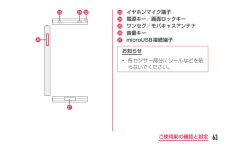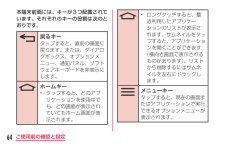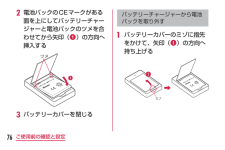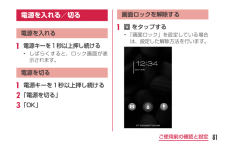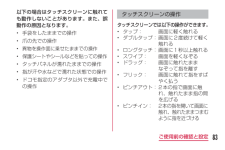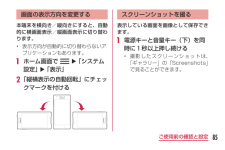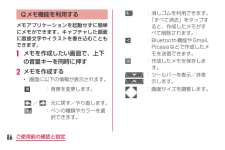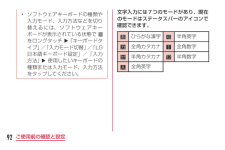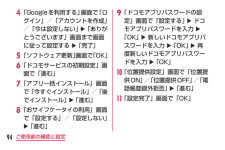5

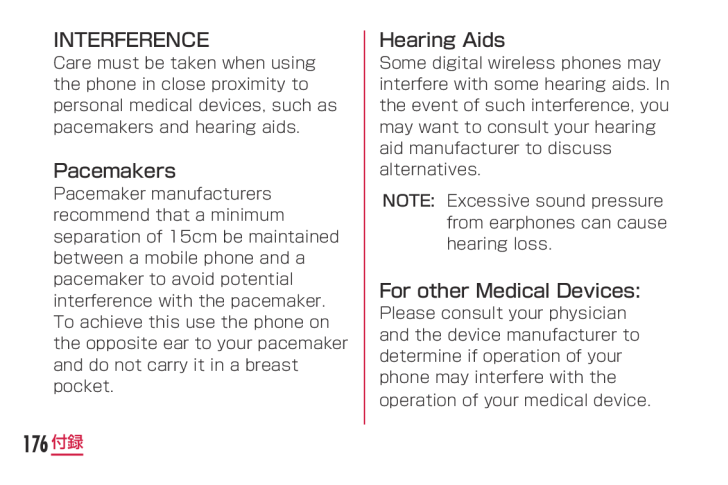
178 / 188 ページ
現在のページURL
176付録INTERFERENCECare must be taken when using the phone in close proximity to personal medical devices, such as pacemakers and hearing aids.PacemakersPacemaker manufacturers recommend that a minimum separation of 15cm be maintained between a mobile phone and a pacemaker to avoid potential interference with the pacemaker. To achieve this use the phone on the opposite ear to your pacemaker and do not carry it in a breast pocket.Hearing■AidsSome digital wireless phones may interfere with some hearing aids. In the event of such interference, you may want to consult your hearing aid manufacturer to discuss alternatives.NOTE:Excessive sound pressure from earphones can cause hearing loss.For■other■Medical■Devices:Please consult your physician and the device manufacturer to determine if operation of your phone may interfere with the operation of your medical device.
参考になったと評価  10人が参考になったと評価しています。
10人が参考になったと評価しています。
このマニュアルの目次
-
1 .販売元 株式会社NTTドコモ製造元 LG Elec...販売元 株式会社NTTドコモ製造元 LG Electronics Inc.総合お問い合わせ先〈ドコモ インフォメーションセンター 〉故障お問い合わせ先●番号をよくご確認の上、お間違いのないようにおかけください。●各種手続き、故障・アフターサービスについては、上記お問い合わせ先にご連絡いただくか、ドコモホームページにて お近くのドコモショップなどにお問い合わせください。 ドコモホームページ http://www.nttdocomo.co.jp/●番号をよくご確認の上、お間違いのないようにおかけください。●試供...
-
2 .はじめにL-02Eをお買い上げいただきまして誠にあ...はじめにL-02Eをお買い上げいただきまして誠にありがとうございます。ご使用の前やご利用中に、本書をお読みいただき、正しくお使いください。本書についての最新情報は、ドコモのホームページよりダウンロードできます。また、本端末から取扱説明書の最新情報を見ることができます。■「クイックスタートガイド」(本体付属品)基本的な機能の操作について説明しています。■「取扱説明書」(本端末のアプリケーション)機能の詳しい案内や操作について説明しています。ホーム画面で「アプリ」 u 「取扱説明書」「取扱説明書」はLG Sma...
-
4 .2目次/注意事項クイックスタートガイド(本書)クイ...2目次/注意事項クイックスタートガイド(本書)クイックスタートガイド電池パック■L20(2個)NTT ドコモ電池パック L20NTT ドコモ電池パック L20卓上ホルダL14(保証書を含む)バッテリーチャージャー■L02■(保証書、USB接続ケーブル(試供品)を含む)microSDHCカード(16GB)(試供品)※ お買い上げ時にあらかじめ本端末に取り付けられています。
-
5 .3目次/注意事項本書のご使用にあたって• 本書の内...3目次/注意事項本書のご使用にあたって• 本書の内容の一部、または全部を無断転載することは、禁止されています。• 本書の内容に関しては、将来予告なしに変更することがあります。• 本書の本文中においては「L-02E」を「本端末」と表記させていただいております。あらかじめご了承ください。操作説明文について本書では、タッチスクリーンで表示されるアイコンや項目の選択操作を次のように表記して説明しています。表記 操作内容ホーム画面で「アプリ」ホーム画面に表示されている をタップする• ホーム画面のアイコンは、以下の...
-
6 .4目次/注意事項表記 操作内容ホーム画面で■■u■...4目次/注意事項表記 操作内容ホーム画面で■■u■「システム設定」画面の下にある をタップして、表示されたオプションメニューの「システム設定」をタップする「操作開始」■u■「通話」画面に表示されている「操作開始」をタップして、続けて「通話」をタップする■をロングタッチする画面に表示されている を長めに(1 ~2秒間)触れたままにするお知らせ• 本書の操作説明は、ホームセレクタが「ホーム」に設定されていて、ホーム画面の内容が初期設定の場合で説明しています。また、画面の配色やアイコンは本体色「carrot ...
-
7 .5目次/注意事項本体付属品………………………………...5目次/注意事項本体付属品…………………………………1本書のご使用にあたって…………………3本端末のご利用について…………………7安全上のご注意(必ずお守りください) ……………………………………………11取り扱い上のご注意……………………37防水性能…………………………………50ご使用前の確認と設定………61各部の名称と機能………………………61ドコモminiUIMカード ………………65microSDカード ………………………67電池パック………………………………68充電……………………………………...
-
8 .6目次/注意事項電話/メール/■ウェブブラウザ……...6目次/注意事項電話/メール/■ウェブブラウザ……………126電話………………………………………126発着信履歴………………………………131ドコモ電話帳……………………………133spモードメール ………………………135SMS ……………………………………136Eメール …………………………………136Gmail ……………………………………138緊急速報「エリアメール」 ……………138ブラウザ…………………………………141付録…………………………143試供品……………………………………143トラ...
-
9 .7目次/注意事項本端末のご利用について• 本端末は...7目次/注意事項本端末のご利用について• 本端末は、LTE・W-CDMA・GSM/GPRS・無線LAN方式に対応しています。• 本端末は無線を使用しているため、トンネル・地下・建物の中などで電波の届かない所、屋外でも電波の弱い所、XiサービスエリアおよびFOMAサービスエリア外ではご使用になれません。また、高層ビル・マンションなどの高層階で見晴らしのよい場所であってもご使用になれない場合があります。なお、電波が強くアンテナマークが4本表示されている状態で、移動せずに使用している場合でも通信が切れることがあり...
-
10 .8目次/注意事項• お客様ご自身で本端末に登録され...8目次/注意事項• お客様ご自身で本端末に登録された情報内容は、別にメモを取るなどして保管してくださるようお願いします。本端末の故障や修理、機種変更やその他の取り扱いなどによって、万が一、登録された情報内容が消失してしまうことがあっても、当社としては責任を負いかねますのであらかじめご了承ください。• 本端末はパソコンなどと同様に、お客様がインストールを行うアプリケーションなどによっては、お客様の端末の動作が不安定になったり、お客様の位置情報や本端末に登録された個人情報などがインターネットを経由して外部に発信...
-
11 .9目次/注意事項• 本端末では、マナーモードを「バ...9目次/注意事項• 本端末では、マナーモードを「バイブレートのみ」、「サイレント」に設定中でも、エリアメール、着信音や各種通知音を除く音(撮影音、動画再生、音楽の再生、アラームなど)は消音されません。• お客様の電話番号(自局番号)は以下の手順で確認できます。ホーム画面で u 「システム設定」 u 「端末情報」 u 「電話機識別情報」をタップしてください。• ご利用の端末のソフトウェアバージョンは以下の手順で確認できます。ホーム画面で u 「システム設定」 u 「端末情報」 u 「ソフトウェア情報」をタ...
-
12 .10目次/注意事項• 万が一紛失した場合は、Goo...10目次/注意事項• 万が一紛失した場合は、Googleトーク、Gmail、Google PlayなどのGoogleサービスなどを他の人に利用されないように、パソコンより各種サービスアカウントのパスワードを変更してください。• Googleアプリケーションおよびサービス内容は、将来予告なく変更される場合があります。• Googleが提供するサービスについては、Google Inc.の利用規約をお読みください。また、そのほかのウェブサービスについては、それぞれの利用規約をお読みください。• spモード、mop...
-
13 .11目次/注意事項安全上のご注意(必ずお守りくださ...11目次/注意事項安全上のご注意(必ずお守りください)■■ご使用の前に、この「安全上のご注意」をよくお読みの上、正しくお使いください。また、お読みになった後は大切に保管してください。■■ここに示した注意事項は、お使いになる人や、他の人への危害、財産への損害を未然に防ぐための内容を記載していますので、必ずお守りください。■■次の表示の区分は、表示内容を守らず、誤った使用をした場合に生じる危害や損害の程度を説明しています。危険この表示は、取り扱いを誤った場合、「死亡または重傷を負う危険が切迫して生じることが想定...
-
14 .12目次/注意事項■■次の絵表示の区分は、お守りい...12目次/注意事項■■次の絵表示の区分は、お守りいただく内容を説明しています。禁止(してはいけないこと)を示します。分解してはいけないことを示す記号です。水がかかる場所で使用したり、水に濡らしたりしてはいけないことを示す記号です。濡れた手で扱ってはいけないことを示す記号です。指示に基づく行為の強制(必ず実行していただくこと)を示します。 電源プラグをコンセントから抜いていただくことを示す記号です。
-
15 .13目次/注意事項■■「安全上のご注意」は下記の8...13目次/注意事項■■「安全上のご注意」は下記の8項目に分けて説明しています。本端末、電池パック、アダプタ、 バッテリーチャージャー、卓上ホルダ、 ドコモminiUIMカードの取り扱いに ついて(共通) ……………………P13本端末の取り扱いについて ………P17電池パックの取り扱いについて …P23アダプタ、バッテリーチャージャー、 卓上ホルダの取り扱いについて …P26ドコモminiUIMカードの 取り扱いについて …………………P29医用電気機器近くでの取り扱いに ついて ………………………………P2...
-
16 .14目次/注意事項分解、改造をしないでください。火...14目次/注意事項分解、改造をしないでください。火災、やけど、けが、感電の原因となります。水や飲料水、ペットの尿などで濡らさないでください。火災、やけど、けが、感電の原因となります。防水性能については下記をご参照ください。→P50「防水性能」本端末に使用する電池パックおよびアダプタは、NTTドコモが指定したものを使用してください。火災、やけど、けが、感電の原因となります。警告強い力や衝撃を与えたり、投げ付けたりしないでください。火災、やけど、けが、感電の原因となります。充電端子、microUSB接続端子およ...
-
17 .15目次/注意事項ガソリンスタンドなど引火性ガスが...15目次/注意事項ガソリンスタンドなど引火性ガスが発生する場所に立ち入る場合は必ず事前に本端末の電源を切り、充電をしている場合は中止してください。ガスに引火する恐れがあります。ガソリンスタンド構内などでおサイフケータイをご使用になる際は必ず事前に電源を切った状態で使用してください(おサイフケータイ ロック設定を設定されている場合にはロックを解除した上で電源をお切りください)。使用中、充電中、保管時に、異臭、発熱、変色、変形など、いままでと異なるときは、直ちに次の作業を行ってください。• 電源プラグをコンセン...
-
18 .16目次/注意事項注意ぐらついた台の上や傾いた場所...16目次/注意事項注意ぐらついた台の上や傾いた場所など、不安定な場所には置かないでください。落下して、けがの原因となります。湿気やほこりの多い場所や高温になる場所には、保管しないでください。火災、やけど、感電の原因となります。子供が使用する場合は、保護者が取り扱いの方法を教えてください。また、使用中においても、指示どおりに使用しているかをご確認ください。けがなどの原因となります。乳幼児の手の届かない場所に保管してください。誤って飲み込んだり、けがなどの原因となったりします。
-
19 .17目次/注意事項本端末をアダプタに接続した状態で...17目次/注意事項本端末をアダプタに接続した状態で長時間連続使用される場合には特にご注意ください。充電しながらアプリケーションやワンセグ視聴などを長時間行うと、本端末や電池パック・アダプタの温度が高くなることがあります。温度の高い部分に直接長時間触れるとお客様の体質や体調によっては肌に赤みやかゆみ、かぶれなどが生じたり、低温やけどの原因となったりする恐れがあります。本端末の取り扱いについて警告赤外線ポートを目に向けて送信しないでください。目に悪影響を及ぼす原因となります。赤外線通信使用時に、赤外線ポートを赤...
-
20 .18目次/注意事項ライトの発光部を人の目に近づけて...18目次/注意事項ライトの発光部を人の目に近づけて点灯発光させないでください。特に、乳幼児を撮影するときは、1m以上離れてください。視力障害の原因となります。また、目がくらんだり驚いたりしてけがなどの事故の原因となります。本端末内のドコモminiUIMカードスロットやmicroSDカードスロットに水などの液体や金属片、燃えやすいものなどの異物を入れないでください。火災、やけど、けが、感電の原因となります。自動車などの運転者に向けてライトを点灯しないでください。運転の妨げとなり、事故の原因となります。航空機内...
-
21 .19目次/注意事項スピーカーに設定して通話する際や...19目次/注意事項スピーカーに設定して通話する際や、着信音が鳴っているときなどは、必ず本端末を耳から離してください。また、イヤホンマイクなどを本端末に装着し、ゲームや音楽再生などをする場合は、適度なボリュームに調節してください。音量が大きすぎると難聴の原因となります。また、周囲の音が聞こえにくいと、事故の原因となります。心臓の弱い方は、着信バイブレート(振動)や着信音量の設定に注意してください。心臓に悪影響を及ぼす原因となります。医用電気機器などを装着している場合は、医用電気機器メーカもしくは販売業者に、電...
-
22 .20目次/注意事項高精度な制御や微弱な信号を取り扱...20目次/注意事項高精度な制御や微弱な信号を取り扱う電子機器の近くでは、本端末の電源を切ってください。電子機器が誤動作するなどの悪影響を及ぼす原因となります。※ ご注意いただきたい電子機器の例補聴器、植込み型心臓ペースメーカおよび植込み型除細動器、その他の医用電気機器、火災報知器、自動ドア、その他の自動制御機器など。植込み型心臓ペースメーカおよび植込み型除細動器、その他の医用電気機器をご使用される方は、当該の各医用電気機器メーカもしくは販売業者に電波による影響についてご確認ください。万が一、ディスプレイ部や...
-
23 .21目次/注意事項注意アンテナなどを持って本端末を...21目次/注意事項注意アンテナなどを持って本端末を振り回さないでください。本人や他の人に当たり、けがなどの事故の原因となります。本端末が破損したまま使用しないでください。火災、やけど、けが、感電の原因となります。モーションセンサーのご使用にあたっては、必ず周囲の安全を確認し、本端末をしっかりと握り、必要以上に振り回さないでください。けがなどの事故の原因となります。誤ってディスプレイを破損し、液晶が漏れた場合には、顔や手などの皮膚につけないでください。失明や皮膚に傷害を起こす原因となります。液晶が目や口に入っ...
-
24 .22目次/注意事項自動車内で使用する場合、自動車メ...22目次/注意事項自動車内で使用する場合、自動車メーカもしくは販売業者に、電波による影響についてご確認の上ご使用ください。車種によっては、まれに車載電子機器に悪影響を及ぼす原因となりますので、その場合は直ちに使用を中止してください。お客様の体質や体調によっては、かゆみ、かぶれ、湿疹などが生じることがあります。異状が生じた場合は、直ちに使用をやめ、医師の診療を受けてください。• 各箇所の材質について →P31「材質一覧」ディスプレイを見る際は、十分明るい場所で、画面からある程度の距離をとってご使用ください。視...
-
25 .23目次/注意事項電池パックの取り扱いについて■■...23目次/注意事項電池パックの取り扱いについて■■電池パックのラベルに記載されている表示により、電池の種類をご確認ください。表示 電池の種類Li-ion00 リチウムイオン電池危険端子に針金などの金属類を接触させないでください。また、金属製ネックレスなどと一緒に持ち運んだり、保管したりしないでください。電池パックの発火、破裂、発熱、漏液の原因となります。電池パックを本端末に取り付けるときは、電池パックの向きを確かめ、うまく取り付けできない場合は、無理に取り付けないでください。電池パックの発火、破裂、発熱、漏...
-
26 .24目次/注意事項電池パック内部の液体などが目の中...24目次/注意事項電池パック内部の液体などが目の中に入ったときは、こすらず、すぐにきれいな水で洗った後、直ちに医師の診療を受けてください。失明の原因となります。警告落下による変形や傷などの異常が見られた場合は、絶対に使用しないでください。電池パックの発火、破裂、発熱、漏液の原因となります。電池パックが漏液したり、異臭がしたりするときは、直ちに使用をやめて火気から遠ざけてください。漏液した液体に引火し、発火、破裂の原因となります。ペットが電池パックに噛みつかないようご注意ください。電池パックの発火、破裂、発熱...
-
27 .25目次/注意事項注意一般のゴミと一緒に捨てないで...25目次/注意事項注意一般のゴミと一緒に捨てないでください。発火、環境破壊の原因となります。不要となった電池パックは、端子にテープなどを貼り、絶縁してからドコモショップなど窓口にお持ちいただくか、回収を行っている市町村の指示に従ってください。濡れた電池パックを使用したり充電したりしないでください。電池パックの発火、破裂、発熱、漏液の原因となります。電池パック内部の液体などが漏れた場合は、顔や手などの皮膚につけないでください。失明や皮膚に傷害を起こす原因となります。液体などが目や口に入った場合や、皮膚や衣類に...
-
28 .26目次/注意事項アダプタ、バッテリーチャージャー...26目次/注意事項アダプタ、バッテリーチャージャー、卓上ホルダの取り扱いについて警告アダプタのコードが傷んだら使用しないでください。火災、やけど、感電の原因となります。ACアダプタやバッテリーチャージャー、卓上ホルダは、風呂場などの湿気の多い場所では使用しないでください。火災、やけど、感電の原因となります。DCアダプタはマイナスアース車専用です。プラスアース車には使用しないでください。火災、やけど、感電の原因となります。雷が鳴り出したら、アダプタには触れないでください。感電の原因となります。コンセントやシガ...
-
29 .27目次/注意事項アダプタのコードの上に重いものを...27目次/注意事項アダプタのコードの上に重いものをのせないでください。火災、やけど、感電の原因となります。コンセントにACアダプタを抜き差しするときは、金属製ストラップなどの金属類を接触させないでください。火災、やけど、感電の原因となります。濡れた手でアダプタのコード、バッテリーチャージャー、卓上ホルダ、コンセントに触れないでください。火災、やけど、感電の原因となります。指定の電源、電圧で使用してください。また、海外で充電する場合は、海外で使用可能なACアダプタで充電してください。誤った電圧で使用すると火災...
-
30 .28目次/注意事項DCアダプタのヒューズが万が一切...28目次/注意事項DCアダプタのヒューズが万が一切れた場合は、必ず指定のヒューズを使用してください。火災、やけど、感電の原因となります。指定ヒューズに関しては、個別の取扱説明書でご確認ください。電源プラグについたほこりは、拭き取ってください。火災、やけど、感電の原因となります。ACアダプタをコンセントに差し込むときは、確実に差し込んでください。火災、やけど、感電の原因となります。電源プラグをコンセントやシガーライターソケットから抜く場合は、アダプタのコードを無理に引っ張らず、アダプタを持って抜いてください。...
-
31 .29目次/注意事項万が一、水などの液体が入った場合...29目次/注意事項万が一、水などの液体が入った場合は、直ちにコンセントやシガーライターソケットから電源プラグを抜いてください。火災、やけど、感電の原因となります。お手入れの際は、電源プラグをコンセントやシガーライターソケットから抜いて行ってください。火災、やけど、感電の原因となります。ドコモminiUIMカードの取り扱いについて注意ドコモminiUIMカードを取り外す際は切断面にご注意ください。けがの原因となります。医用電気機器近くでの取り扱いについて■■本記載の内容は「医用電気機器への電波の影響を防止する...
-
32 .30目次/注意事項警告医療機関の屋内では次のことを...30目次/注意事項警告医療機関の屋内では次のことを守って使用してください。• 手術室、集中治療室(ICU)、冠状動脈疾患監視病室(CCU)には本端末を持ち込まないでください。• 病棟内では、本端末の電源を切ってください。• ロビーなどであっても付近に医用電気機器がある場合は、本端末の電源を切ってください。• 医療機関が個々に使用禁止、持ち込み禁止などの場所を定めている場合は、その医療機関の指示に従ってください。満員電車の中など混雑した場所では、付近に植込み型心臓ペースメーカおよび植込み型除細動器を装着してい...
-
33 .31目次/注意事項自宅療養などにより医療機関の外で...31目次/注意事項自宅療養などにより医療機関の外で、植込み型心臓ペースメーカおよび植込み型除細動器以外の医用電気機器を使用される場合には、電波による影響について個別に医用電気機器メーカなどにご確認ください。電波により医用電気機器の作動に悪影響を及ぼす原因となります。材質一覧使用箇所材質表面処理外装 ケースディスプレイ強化ガラス-フロントカバーPC+GF 樹脂+STSUVコーティングリア ケースPC樹脂 UVコーティングリアカバーPC+GF 樹脂UVコーティングリアカバーのパッキングシリコン-電源キー/画面ロ...
-
34 .32目次/注意事項使用箇所材質表面処理ワンセグ/モ...32目次/注意事項使用箇所材質表面処理ワンセグ/モバキャスアンテナPC UVコーティングカメラ部 強化ガラス-フラッシュ部PC+アクリル樹脂-赤外線ポート部強化ガラス-カメラ装飾部強化ガラス-電池収納面STS -充電端子コネクタ (本体電池収納部)チタン銅-スピーカーグリルSTS -ネジ 軟鋼ZnBメッキ処理イヤホンマイク端子リン青銅+ステンレス鋼鉄ニッケル+金使用箇所材質表面処理microUSB 充電端子 銅合金+ステンレス鋼鉄ニッケル+金/ニッケル+錫電池 パック電池パック本体PC樹脂腐食処理シール部P...
-
35 .33目次/注意事項使用箇所材質表面処理卓上ホルダ前...33目次/注意事項使用箇所材質表面処理卓上ホルダ前面カバーPC 腐食処理補助カバーPC 腐食処理底面カバーPC UVコーティングリアカバーPC UVコーティングコネクター端子リン青銅金メッキホルダースプリングステンレス鋼-ノブスプリングステンレス鋼-充電端子部ステンレス鋼 ニッケル使用箇所材質表面処理バッテリーチャージャー前面カバーPC 腐食処理補助カバーPC 腐食処理底面カバーPC UVコーティング充電ランプアクリル樹脂 UVコーティング端子部リン青銅金メッキ充電端子部ステンレス鋼 ニッケル
-
36 .34目次/注意事項試供品(microSDHCカード...34目次/注意事項試供品(microSDHCカード(16GB)、USB接続ケーブル)の取り扱いについて危険■■microSDHCカード(16GB)/USB接続ケーブル(共通)電子レンジなどの加熱調理機器や高圧容器に入れないでください。火災、やけど、けが、感電の原因となります。■■USB接続ケーブル高温になる場所(火のそば、暖房器具のそば、こたつの中、直射日光の当たる場所、炎天下の車内など)で使用、保管、放置しないでください。火災、やけど、けがの原因となります。分解、改造をしないでください。火災、やけど、けが...
-
37 .35目次/注意事項警告■■microSDHCカード...35目次/注意事項警告■■microSDHCカード(16GB)/USB接続ケーブル(共通)強い力や衝撃を与えたり、投げ付けたりしないでください。火災、やけど、けが、感電の原因となります。■■USB接続ケーブル外部接続端子に導電性異物(金属片、鉛筆の芯など)を接触させないでください。また、内部に入れないでください。火災、やけど、けが、感電の原因となります。USB接続ケーブルは、風呂場などの湿気の多い場所では使用しないでください。火災、やけど、感電の原因となります。USB接続ケーブルのコードが傷んだら使用しない...
-
38 .36目次/注意事項濡れた手でケーブルに触れないでく...36目次/注意事項濡れた手でケーブルに触れないでください。火災、やけど、感電の原因となります。USB接続ケーブルを抜くときは、USB接続ケーブルを無理に引っ張らず、コネクタ本体を持って抜いてください。火災、やけど、感電の原因となります。注意■■microSDHCカード(16GB)/USB接続ケーブル(共通)乳幼児の手の届かない場所に保管してください。誤って飲み込んだり、けがなどの原因となったりします。■■USB接続ケーブルぐらついた台の上や傾いた場所など、不安定な場所には置かないでください。落下して、けがの...
-
39 .37目次/注意事項湿気やほこりの多い場所や高温にな...37目次/注意事項湿気やほこりの多い場所や高温になる場所には、保管しないでください。火災、やけど、感電の原因となります。子供が使用する場合は、保護者が取り扱いの方法を教えてください。また、使用中においても、指示どおりに使用しているかをご確認ください。けがなどの原因となります。取り扱い上のご注意共通のお願い■L-02Eは防水性能を有しておりますが、本端末内部に浸水させたり、付属品、オプション品に水をかけたりしないでください。電池パック、アダプタ、バッテリーチャージャー、卓上ホルダ、ドコモminiUIMカードは...
-
40 .38目次/注意事項■■お手入れは乾いた柔らかい布(...38目次/注意事項■■お手入れは乾いた柔らかい布(めがね拭きなど)で拭いてください。• 乾いた布などで強く擦ると、ディスプレイに傷がつく場合があります。• ディスプレイに水滴や汚れなどが付着したまま放置すると、シミになることがあります。• アルコール、シンナー、ベンジン、洗剤などで拭くと、印刷が消えたり、色があせたりすることがあります。■■端子は時々乾いた綿棒などで清掃してください。端子が汚れていると接触が悪くなり、電源が切れたり充電不十分の原因となったりしますので、端子を乾いた綿棒などで拭いてください。ま...
-
41 .39目次/注意事項本端末についてのお願い■■タッチ...39目次/注意事項本端末についてのお願い■■タッチスクリーンの表面を強く押したり、爪やボールペン、ピンなど先の尖ったもので操作したりしないでください。タッチスクリーンが破損する原因となります。■■極端な高温、低温は避けてください。温度は5℃~35℃、湿度は45%~85%の範囲でご使用ください。■■一般の電話機やテレビ・ラジオなどをお使いになっている近くで使用すると、悪影響を及ぼす原因となりますので、なるべく離れた場所でご使用ください。■■お客様ご自身で本端末に登録された情報内容は、別にメモを取るなどして保管...
-
42 .40目次/注意事項■■リアカバーを外したまま使用し...40目次/注意事項■■リアカバーを外したまま使用しないでください。電池パックが外れたり、故障、破損の原因となったりします。■■microSDカードの使用中は、microSDカードを取り外したり、本端末の電源を切ったりしないでください。データの消失、故障の原因となります。■■磁気カードなどを本端末に近づけないでください。キャッシュカード、クレジットカード、テレホンカード、フロッピーディスクなどの磁気データが消えてしまうことがあります。■■本端末に磁気を帯びたものを近づけないでください。強い磁気を近づけると誤動...
-
43 .41目次/注意事項■■電池パックを保管される場合は...41目次/注意事項■■電池パックを保管される場合は、次の点にご注意ください。• フル充電状態(充電完了後すぐの状態)での保管• 電池残量なしの状態(本体の電源が入らないほど消費している状態)での保管電池パックの性能や寿命を低下させる原因となります。保管に適した電池残量は、目安として電池残量が40パーセント程度の状態をお勧めします。アダプタ、バッテリーチャージャーについてのお願い■■充電は、適正な周囲温度(5℃~35℃)の場所で行ってください。■■次のような場所では、充電しないでください。• 湿気、ほこり、振...
-
44 .42目次/注意事項ドコモminiUIMカードについ...42目次/注意事項ドコモminiUIMカードについてのお願い■■ドコモminiUIMカードの取り付け/取り外しには、必要以上に力を入れないでください。■■他のICカードリーダー/ライターなどにドコモminiUIMカードを挿入して使用した結果として故障した場合は、お客様の責任となりますので、ご注意ください。■■IC部分はいつもきれいな状態でご使用ください。■■お手入れは、乾いた柔らかい布(めがね拭きなど)で拭いてください。■■お客様ご自身で、ドコモminiUIMカードに登録された情報内容は、別にメモを取るなど...
-
45 .43目次/注意事項Bluetooth機能を使用する...43目次/注意事項Bluetooth機能を使用する場合のお願い■■本端末は、Bluetooth機能を使用した通信時のセキュリティとして、Bluetooth標準規格に準拠したセキュリティ機能に対応しておりますが、設定内容などによってセキュリティが十分でない場合があります。Bluetooth機能を使用した通信を行う際にはご注意ください。■■Bluetooth機能を使用した通信時にデータや情報の漏洩が発生しましても、責任を負いかねますので、あらかじめご了承ください。■■周波数帯について本端末のBluetooth機...
-
46 .44目次/注意事項:2400MHz ~2483.5...44目次/注意事項:2400MHz ~2483.5MHzの全帯域を使用し、かつ移動体識別装置の帯域を回避可能であることを意味します。利用可能なチャンネルは国により異なります。航空機内の使用は、事前に各航空会社へご確認ください。■■Bluetooth機器使用上の注意事項本端末の使用周波数帯では、電子レンジなどの家電製品や産業・科学・医療用機器のほか、工場の製造ラインなどで使用される免許を要する移動体識別用構内無線局、免許を要しない特定小電力無線局、アマチュア無線局など(以下「他の無線局」と略します)が運用され...
-
47 .45目次/注意事項無線LAN(WLAN)についての...45目次/注意事項無線LAN(WLAN)についてのお願い無線LAN(WLAN)は、電波を利用して情報のやり取りを行うため、電波の届く範囲であれば自由にLAN接続できる利点があります。その反面、セキュリティの設定を行っていないときは、悪意ある第三者に通信内容を盗み見られたり、不正に侵入されてしまう可能性があります。お客様の判断と責任において、セキュリティの設定を行い、使用することを推奨します。■■無線LANについて電気製品・AV・OA機器などの磁気を帯びているところや電磁波が発生しているところで使用しないでく...
-
48 .46目次/注意事項1.この機器を使用する前に、近く...46目次/注意事項1.この機器を使用する前に、近くで移動体識別用の構内無線局および特定小電力無線局ならびにアマチュア無線局が運用されていないことを確認してください。2.万が 一、この機器から移動体識別用の構内無線局に対して有害な電波干渉の事例が発生した場合には、速やかに使用周波数を変更するかご利用を中断していただいた上で、裏表紙の「総合お問い合わせ先」までお問い合わせいただき、混信回避のための処置など(例えば、パーティションの設置など)についてご相談ください。3.その他、この機器から移動体識別用の特定小電力...
-
49 .47目次/注意事項FeliCaリーダー/ライターに...47目次/注意事項FeliCaリーダー/ライターについて■■本端末のFeliCaリーダー/ライター機能は、無線局の免許を要しない微弱電波を使用しています。■■使用周波数は13.56MHz帯です。周囲で他のリーダー/ライターをご使用の場合、十分に離してお使いください。また、他の同一周波数帯を使用の無線局が近くにないことを確認してお使いください。試供品(microSDHCカード(16GB)/ USB接続ケーブル)についてのお願いmicroSDHCカード(16GB)/USB接続ケーブル(共通)■■microSDカ...
-
50 .48目次/注意事項microSDHCカード(16G...48目次/注意事項microSDHCカード(16GB)■■microSDカードの使用中は、microSDカードを取り外したり、本端末の電源を切ったりしないでください。データの消失、故障の原因となります。■■microSDカードの取り付け/取り外しには、必要以上に力を入れないでください。■■microSDカードにラベルやシールなどを貼った状態で、本端末に取り付けないでください。故障の原因となります。■■microSDカードを落としたり、衝撃を与えたりしないでください。■■端子部を傷つけたり、不用意に触れたり、...
-
51 .49目次/注意事項■■端子は時々乾いた綿棒などで清...49目次/注意事項■■端子は時々乾いた綿棒などで清掃してください。端子が汚れていると接触が悪くなり、電源が切れたり充電不十分の原因となったりしますので、端子を乾いた綿棒などで拭いてください。また、清掃する際には端子の破損に十分ご注意ください。注意■■改造された本端末は絶対に使用しないでください。改造した機器を使用した場合は電波法に抵触します。■本端末は、電波法に基づく特定無線設備の技術基準適合証明などを受けており、その証として「技適マーク 」が本端末の銘版シールに表示されております。本端末のネジを外して内...
-
52 .50目次/注意事項■■自動車などを運転中の使用には...50目次/注意事項■■自動車などを運転中の使用にはご注意ください。運転中の携帯電話を手で保持しての使用は罰則の対象となります。ただし、傷病者の救護または公共の安全の維持など、やむを得ない場合は対象外となります。■■FeliCaリーダー/ライター機能は日本国内で使用してください。本端末のFeliCaリーダー/ライター機能は日本国内での無線規格に準拠しています。海外でご利用になると罰せられることがあります。■■基本ソフトウェアを不正に変更しないでください。ソフトウェアの改造とみなし故障修理をお断りする場合があり...
-
53 .51目次/注意事項L-02Eが有する防水性能ででき...51目次/注意事項L-02Eが有する防水性能でできること• 雨の中で傘をささずに通話、ワンセグ視聴ができます(1時間の雨量が20mm程度 )。• 手が濡れているときや本端末に水滴がついているときは、リアカバーを開閉しないでください。• 洗面器などに張った真水・常温の水道水に浸けて、静かに振り洗いをしたり、蛇口から弱めに流れる水道水に当てながら手で洗ったりすることができます。 -リアカバーを取り付けた状態で洗ってください。 -受話口(レシーバー)やマイク、スピーカー、microUSB接続端子、イヤホンマイク端...
-
54 .52目次/注意事項ご使用にあたって• ご使用前に、...52目次/注意事項ご使用にあたって• ご使用前に、リアカバーを確実に取り付けている状態にしてください。微細なゴミ(微細な繊維、髪の毛、砂など)がわずかでも挟まると浸水の原因となります。リアカバーの取り外しかた/取り付けかた■■取り外しかたa リアカバーのミゾに指先をかけ、●を軽く押さえながら矢印(a)の方向へ持ち上げてリアカバーを取り外すaミゾ
-
55 .53目次/注意事項■■取り付けかたb リアカバーの...53目次/注意事項■■取り付けかたb リアカバーの向きを確認して、本体に合わせるように装着し(a)、▼部分をしっかりと押して閉じる• 本端末とすきまがないことを確認してください。a
-
56 .54目次/注意事項お知らせ• リアカバーを取り付け...54目次/注意事項お知らせ• リアカバーを取り付ける際は、ドコモminiUIMカードやmicroSDカード、電池パックが確実に取り付けられていることを確認してください。ドコモminiUIMカードの挿入が不十分であると、電池パックが正しく取り付けられず、リアカバーを取り付ける際に、本端末とリアカバーの間に隙間が生じて防水性能を損なう場合があります。注意事項■■本端末について• 落下させたり、強い衝撃を与えたりしないでください。ひび割れや傷の発生などにより、防水性能の劣化を招く恐れがあります。• 次のイラストの...
-
57 .55目次/注意事項• お湯に浸けたり、サウナで使用...55目次/注意事項• お湯に浸けたり、サウナで使用したり、ドライヤーなどの温風を当てたりしないでください。• 水滴が付着したまま放置しないでください。外部接続端子がショートする恐れがあります。また、寒冷地では、本端末が凍結し、故障の原因となります。• 結露防止のため、寒い場所から暖かい場所へは、本端末が常温になってから持ち込んでください。• 規定(→P50)以上の強い水流を直接当てないでください。L-02EはIPX5の防水性能を有していますが、内部に水が入り、感電や電池の腐食などの原因となります。• 濡れて...
-
58 .56目次/注意事項• 受話口(レシーバー)やマイク...56目次/注意事項• 受話口(レシーバー)やマイク、スピーカー、イヤホンマイク端子に水滴を残さないでください。通話不良となる恐れがあります。• microUSB接続端子、イヤホンマイク端子に水滴を残さないでください。ショートする恐れがあります。■■リアカバーについて• 手が濡れているときや本端末に水滴がついているときには、リアカバーの取り付け/取り外しはしないでください。• リアカバーのゴムパッキンは防水性能を維持する上で重要な役割を担っています。はがしたり傷つけたりしないでください。また、ゴミが付着しない...
-
59 .57目次/注意事項■■その他• 付属品、オプション...57目次/注意事項■■その他• 付属品、オプション品は防水性能を有しておりません。• 実際の使用にあたって、すべての状況の動作を保証するものではありません。また、調査の結果、お客様の取り扱いの不備による故障と判明した場合、保証の対象外となります。水に濡れたときの水抜きについて本端末を水に濡らした場合、必ず下記の手順で水抜きを行ってください。• 水滴が付着していると、スピーカーなどの音量が小さくなり、音質が変化する場合があります。a 本端末表面の水分を乾いたきれいな布でよく拭き取る
-
60 .58目次/注意事項b 本端末をしっかりと持ち、20...58目次/注意事項b 本端末をしっかりと持ち、20回程度、水滴が飛ばなくなるまで振る• 本端末に水滴が付着していないことを目視で確認してください。スピーカーの水抜きのためにスピーカーを上にして振るc 乾いたきれいな布に本端末を軽く押し当て、受話口(レシーバー)やマイク、スピーカー、イヤホンマイク端子、microUSB接続端子、キーなどの隙間に入った水分を拭き取る• 各部の穴に水が溜まっていることがありますので、開口部に布を当て、軽くたたいて水を出してください。• 隙間に溜まった水分を綿棒などで直接拭き取らな...
-
61 .59目次/注意事項d 十分に水分を取り除いてから使...59目次/注意事項d 十分に水分を取り除いてから使用する• 上記の手順を行っても、本端末に水分が残っている場合がありますので、しばらく自然乾燥させてからご使用ください。• 水を拭き取った後に本体内部に水滴が残っている場合は、水が染み出ることがあります。
-
62 .60目次/注意事項充電のときには付属品、オプション...60目次/注意事項充電のときには付属品、オプション品は防水性能を有していません。充電時、および充電後には必ず次の点を確認してください。• 本端末が濡れていないか確認してください。本端末が濡れている状態では、絶対に充電しないでください。• 濡れた手でACアダプタやバッテリーチャージャー、卓上ホルダに触れないでください。感電の原因となります。• ACアダプタやバッテリーチャージャー、卓上ホルダは、風呂場、シャワー室、キッチン、洗面所などの水周りや水のかかる場所で使用しないでください。火災や感電の原因となります。
-
63 .61ご使用前の確認と設定各部の名称と機能c a b...61ご使用前の確認と設定各部の名称と機能c a bfh g ideja サブマイク• スピーカーホンを利用する場合に使用します。b 通知LEDライトc 近接センサー※1d 受話口(レシーバー)e フロントカメラf ディスプレイ(タッチスクリーン)g ■戻るキーh ■ホームキーi メインマイクj ■メニューキーご使用前の確認と設定
-
64 .62ご使用前の確認と設定※1 タッチスクリーンのO...62ご使用前の確認と設定※1 タッチスクリーンのONとOFFを切り替えて、通話中に顔がタッチスクリーンに触れても誤動作しないようにします。op mnslkqtuvrk GPS / Xiアンテナ部※2l 赤外線ポートm メインカメラn フラッシュo ドコモminiUIMカードスロットp Bluetooth / Wi-Fiアンテナ部※2q microSDカードスロットr リアカバー※3s ■マークt 充電端子u スピーカーv FOMAアンテナ部■※2※2 アンテナは本体に内蔵されています。アンテナ付近を手で覆う...
-
65 .63ご使用前の確認と設定w y xzAw イヤホン...63ご使用前の確認と設定w y xzAw イヤホンマイク端子x 電源キー/画面ロックキーy ワンセグ/モバキャスアンテナz 音量キーA microUSB接続端子お知らせ• 各センサー部分にシールなどを貼らないでください。
-
66 .64ご使用前の確認と設定本端末前面には、キーが3つ...64ご使用前の確認と設定本端末前面には、キーが3つ配置されています。それぞれのキーの役割は次のとおりです。戻るキータップすると、直前の画面に戻ります。または、ダイアログボックス、オプションメニュー、通知パネル、ソフトウェアキーボードを非表示にします。ホームキー• タップすると、どのアプリケーションを使用中でも、どの画面が表示されていてもホーム画面が表示されます。• ロングタッチすると、最近利用したアプリケーションのリストが表示されます。サムネイルをタップすると、アプリケーションを開くことができます(横向き画...
-
67 .65ご使用前の確認と設定ドコモminiUIMカード...65ご使用前の確認と設定ドコモminiUIMカードドコモminiUIMカードとは、電話番号などのお客様情報が記録されているIC■カードです。• ドコモminiUIMカードが本端末に取り付けられていないと、一部の機能は利用することができません。ドコモminiUIMカードを挿入または取り出す前には、必ず本端末の電源を切り、アダプタも取り外してください。• 本端末では、ドコモminiUIMカードのみご利用できます。ドコモUIMカード、FOMAカードをお持ちの場合には、ドコモショップ窓口にてお取り替えください。ドコ...
-
68 .66ご使用前の確認と設定b 電池パックを取り出して...66ご使用前の確認と設定b 電池パックを取り出して(P69)、ドコモminiUIMカードの金色のIC面を下に向けてスロットに差し込む切り欠きIC(金色)切り欠きドコモminiUIMカードを取り外すa リ ア カ バ ー を 外 し ( P 5 2 )、電池パックを取り出して(P69)、ドコモminiUIMカードを指先で押さえながら、手前にすべり出すように取り出す
-
69 .67ご使用前の確認と設定microSDカードmic...67ご使用前の確認と設定microSDカードmicroSDカードは、互換性のある他の機器でも使用できます。• 本端末では市販の2GBまでのmicroSDカード、32GBまでのmicroSDHCカードに対応しています(2012年11月現在)。• 対応のmicroSDカードは各microSDカードメーカへお問い合わせください。お知らせ• 対応していない容量のmicroSDカードを取り付けると、データが消失する可能性があります。microSDカードを取り付けるa リアカバーを取り外す(P52)b microSDカ...
-
70 .68ご使用前の確認と設定microSDカードを取り...68ご使用前の確認と設定microSDカードを取り外すa リアカバーを外し、microSDカードを指先で押さえながら、矢印の方向にすべり出すように取り出す電池パック電池パックを取り付けるa リアカバーを取り外す(P52)b 電池パックのCEマークがある面を上にして本端末と電池パックのツメを合わせてから矢印(a)の方向へ挿入するaツメ
-
71 .69ご使用前の確認と設定c リアカバーを取り付ける...69ご使用前の確認と設定c リアカバーを取り付ける(P53)電池パックを取り外すa リアカバーを取り外す(P52)b 本端末のくぼみに指先をかけ、電池パックを矢印(a)の方向に押しながら矢印(b)の方向に持ち上げて取り外すbaくぼみお知らせ• 電池パックの取り付け/取り外しは、本端末の電源を切ってから行ってください。
-
72 .70ご使用前の確認と設定充電卓上ホルダで充電する付...70ご使用前の確認と設定充電卓上ホルダで充電する付属の卓上ホルダL14とACアダプタ ■03(別売)※を使って充電する方法を説明します。※ ACアダプタ03は、ACアダプタ本体とmicroUSB接続ケーブルで構成されています。AC100VコンセントへACアダプタ本体USBコネクタ(USBマークを手前)microUSBmicroUSB接続端子microUSBコネクタ(USBマークを上)B接続ケーブルツメ通知LEDライトabツメ
-
73 .71ご使用前の確認と設定a microUSB接続ケ...71ご使用前の確認と設定a microUSB接続ケーブルのmicroUSBコネクタを卓上ホルダの背面の接続端子に差し込む• microUSBコネクタは、USBマークがある面を上にして水平に差し込んでください。b microUSB接続ケーブルのUSBコネクタをACアダプタ本体のUSB接続端子に差し込むc 卓上ホルダを押さえながら、本端末底部を卓上ホルダの台座にはめ(a)、図 のb方向にカチッと音がするまでしっかりと押し込む• 卓上ホルダ両端のツメがしっかりと本端末をはさんでいることを確認してください。d AC...
-
74 .72ご使用前の確認と設定e 充電が終わったら、卓上...72ご使用前の確認と設定e 充電が終わったら、卓上ホルダを押さえながら、図のa方向に本端末を傾けて、図のb方向に持ち上げて取り外すbaf ACアダプタ本体の電源プラグをコンセントから引き抜くg microUSB接続ケーブルのUSBコネクタをACアダプタ本体のUSB接続端子から引き抜くh microUSB接続ケーブルのmicroUSBコネクタを卓上ホルダの背面の接続端子から引き抜く
-
75 .73ご使用前の確認と設定ACアダプタで充電するAC...73ご使用前の確認と設定ACアダプタで充電するACアダプタ■03(別売)※を使って充電する方法を説明します。※ ACアダプタ 03は、ACアダプタ本体とmicroUSB接続ケーブルで構成されています。BAC100VコンセントへACアダプタ本体USBコネクタ(USBマークを手前)microUSBコネクタ(USBマークを上)microUSB接続ケーブル通知LEDライト
-
76 .74ご使用前の確認と設定a microUSB接続端...74ご使用前の確認と設定a microUSB接続端子のカバーを開き、microUSB接続ケーブルのmicroUSBコネクタを本端末のmicroUSB接続端子に差し込む• microUSBコネクタは、USBマークがある面を上にして水平に差し込んでください。b microUSB接続ケーブルのUSBコネクタをACアダプタ本体のUSB接続端子に差し込むc ACアダプタ本体の電源プラグをコンセントに差し込む• 通知LEDライトが赤色に点灯します。• 充電中は、ステータスバーの電池アイコンが のように表示されるか、 ...
-
77 .75ご使用前の確認と設定e microUSB接続ケ...75ご使用前の確認と設定e microUSB接続ケーブルのUSBコネクタをACアダプタ本体のUSB接続端子から引き抜くf microUSB接続ケーブルのmicroUSBコネクタを本端末から引き抜く• 充電が終わったら、microUSB接続端子のカバーを閉じてください。バッテリーチャージャー L02で充電する付属のバッテリーチャージャー■L02※を使って、電池パックL20を充電する方法を説明します。※ バッテリーチャージャー L02は、バッテリーチャージャー本体とUSB接続ケーブル(試供品)で構成されています...
-
78 .76ご使用前の確認と設定b 電池パックのCEマーク...76ご使用前の確認と設定b 電池パックのCEマークがある面を上にしてバッテリーチャージャーと電池パックのツメを合わせてから矢印(a)の方向へ挿入するaツメc バッテリーカバーを閉じるバッテリーチャージャーから電池パックを取り外すa バッテリーカバーのミゾに指先をかけて、矢印(a)の方向へ持ち上げる1ミゾ
-
79 .77ご使用前の確認と設定b バッテリーチャージャー...77ご使用前の確認と設定b バッテリーチャージャーのミゾに指先をかけ、電池パックを矢印(a)の方向に押しながら矢印(b)の方向に持ち上げて取り外すbaミゾc バッテリーカバーを閉じる電池パックL20を充電するUSB接続ケーブル(試供品)とACアダプタ■03(別売)を使って充電する方法を説明します。※ ACアダプタ 03に付属のmicroUSB接続ケーブルの使用も可能です。充電ランプUSBコネクタ(USBマークを手前)microUSB コネクタ (USB マークを上)USB接続ケーブルAC100Vコンセントへ...
-
80 .78ご使用前の確認と設定a USB接続ケーブルのm...78ご使用前の確認と設定a USB接続ケーブルのmicroUSBコネクタをバッテリーチャージャー■L02の接続端子に差し込む• USB接続ケーブルは、USBマークがある面を上にして水平に差し込んでください。b USB接続ケーブルのUSBコネクタをACアダプタ本体のUSB■接続端子に差し込むc ACアダプタ本体の電源プラグをコンセントに差し込む• バッテリーチャージャーの充電ランプが赤→緑→オレンジ色に点灯→消灯し、充電が開始されます。• 充電中は充電ランプが赤色に点灯します。• 充電が完了すると充電ランプは...
-
81 .79ご使用前の確認と設定f microUSBコネク...79ご使用前の確認と設定f microUSBコネクタをバッテリーチャージャー■L02から引き抜くお知らせ• バッテリーチャージャーの充電ランプがオレンジ色の点滅を繰り返している場合、正しく充電されていません。接続の確認や接続端子の汚れを取り除いて、再度充電してください。• 電池パックは、汚れや破損を防ぐため、必ずバッテリーチャージャーに入れて持ち歩いてください。
-
82 .80ご使用前の確認と設定パソコンで充電する本端末と...80ご使用前の確認と設定パソコンで充電する本端末とパソコンをUSB接続ケーブル ■(試供品)で接続すると、本端末をパソコンから充電できます。a microUSB接続端子のカバーを開き、USB接続ケーブルのmicroUSBコネクタを本端末のmicroUSB接続端子に差し込む• USB接続ケーブルは、USBマークがある面を上にして水平に差し込んでください。b USB接続ケーブルのUSBコネクタをパソコンのUSBポートに差し込む• 「USB接続の種類」画面が表示されます。c 「充電のみ」を選択するd 充電が終わっ...
-
83 .81ご使用前の確認と設定電源を入れる/切る電源を入...81ご使用前の確認と設定電源を入れる/切る電源を入れるa 電源キーを1秒以上押し続ける• しばらくすると、ロック画面が表示されます。電源を切るa 電源キーを1秒以上押し続けるb 「電源を切る」c 「OK」画面ロックを解除するa ■をタップする• 「画面ロック」を設定している場合は、設定した解除方法を行います。
-
84 .82ご使用前の確認と設定お知らせ• 画面ロックを「...82ご使用前の確認と設定お知らせ• 画面ロックを「タッチ」に設定している場合は、画面ロックを解除していない状態で、ステータスバーを下にドラッグまたはスワイプして通知パネルを開くことができます。基本操作本端末は、ディスプレイにタッチスクリーンを採用しており、スクリーンに触れることでさまざまな操作を行うことができます。タッチスクリーンの使いかたタッチスクリーン利用上の注意タッチスクリーンは指で軽く触れるように設計されています。指で強く押したり、先が尖ったもの(爪/ボールペン/ピンなど)を押し付けないでください。
-
85 .83ご使用前の確認と設定以下の場合はタッチスクリー...83ご使用前の確認と設定以下の場合はタッチスクリーンに触れても動作しないことがあります。また、誤動作の原因となります。• 手袋をしたままでの操作• 爪の先での操作• 異物を操作面に乗せたままでの操作• 保護シートやシールなどを貼っての操作• タッチパネルが濡れたままでの操作• 指が汗や水などで濡れた状態での操作• ドコモ指定のアダプタ以外で充電中での操作タッチスクリーンの操作タッチスクリーンでは以下の操作ができます。• タップ: 画面に軽く触れる• ダブルタップ: 画面に2度続けて軽く触れる• ロングタッ...
-
86 .84ご使用前の確認と設定画面をスクロールする画面を...84ご使用前の確認と設定画面をスクロールする画面を上下にスクロールできます。一部のウェブページでは、左右にスクロールすることも可能です。ドラッグすると画面がスクロールします。スワイプすると画面が高速でスクロールします。スクロール中に画面に触れると、スクロールが停止します。表示を拡大/縮小する使用するアプリケーションによっては表示を拡大することができます。また、拡大した状態から縮小することもできます。ピンチアウトすると指の動きに合わせて画面が拡大表示されます。ピンチインすると指の動きに合わせて画面が縮小表示さ...
-
87 .85ご使用前の確認と設定画面の表示方向を変更する本...85ご使用前の確認と設定画面の表示方向を変更する本端末を横向き/縦向きにすると、自動的に横画面表示/縦画面表示に切り替わります。• 表示方向が自動的に切り替わらないアプリケーションもあります。a ホーム画面で■ ■u■「システム設定」■u■「表示」b 「縦横表示の自動回転」にチェックマークを付けるスクリーンショットを撮る表示している画面を画像として保存できます。a 電源キーと音量キー(下)を同時に1秒以上押し続ける• 撮影したスクリーンショットは、「ギャラリー」の「Screenshots」で見ることができま...
-
88 .86ご使用前の確認と設定Qメモ機能を利用するメモア...86ご使用前の確認と設定Qメモ機能を利用するメモアプリケーションを起動せずに簡単にメモができます。キャプチャした画面に直接文字やイラストを書き込むこともできます。a メモを作成したい画面で、上下の音量キーを同時に押すb メモを作成する• 画面に以下の情報が表示されます。:背景を変更します。 / :元に戻す/やり直します。:ペンの種類やカラーを選択できます。:消しゴムを利用できます。「すべて消去」をタップすると、作成したメモがすべて削除されます。:Bluetooth機能やGmail、Picasaなどで作成した...
-
89 .87ご使用前の確認と設定c ■をタップする• 作成...87ご使用前の確認と設定c ■をタップする• 作成したメモがギャラリーに保存されます。お知らせ• 通知パネルで「Qメモ」をタップしても、Qメモを起動することができます。• 指で軽く触れて操作してください。市販のタッチペンを使用した場合、動作しない場合があります。文字入力本端末では、タッチスクリーンに表示されるソフトウェアキーボードで文字を入力することができます。ソフトウェアキーボードでの文字入力画面上のテキス トボックスをタップすると、タッチスクリーンにソフトウェアキーボードが表示されます。本端末では、10...
-
90 .88ご使用前の確認と設定■●10キーキーボード一般...88ご使用前の確認と設定■●10キーキーボード一般の携帯電話のような入力方法(マルチタップ方式)のキーボードです。fghiabcde■●QWERTYキーボードパソコンのキーボードと同じ配列のキーボードです。jdcefigb ha
-
91 .89ご使用前の確認と設定a 音声入力/キーボードタ...89ご使用前の確認と設定a 音声入力/キーボードタイプ/逆順キー音声入力モードに切り替わります。ロングタッチすることで、「キーボードタイプ」メニューを表示します。「LG日本語キーボード設定」で音声入力キーを非表示にできます。非表示にするとキーボードタイプキーが表示されます。• 10キーキーボードの場合、文字を入力するとが表示されます。をタップすると、一つ前の文字を表示(逆順)します。b 左カーソルキー/十字キー左へカーソルを移動します。変換時は変換範囲を狭めます。ロングタッチすると十字キーモードに切り替わり...
-
92 .90ご使用前の確認と設定h スペース/変換キー半角...90ご使用前の確認と設定h スペース/変換キー半角スペースを入力します。ひらがな入力中は「変換」と表示され、連文節変換候補リストを表示します。i 確定/実行/改行/検索キー入力文字/変換文字を確定します。すでに入力文字/変換文字が確定されている場合には、入力したテキストボックスの機能(実行・改行・検索)を実行します。j シフトキー英字入力時、大文字キーと小文字キーを切り替えます。1回タップ:文頭だけ大文字2回タップ:全部大文字3回タップ:小文字■●mazec-T■手書き変換キーボードb c d e d f ...
-
93 .91ご使用前の確認と設定c キーボードタイプキーキ...91ご使用前の確認と設定c キーボードタイプキーキーボードタイプを変更します。d 左カーソル/右カーソルキーカーソル位置を移動します。e スペースキー半角スペースを入力します。f 削除キーカーソル位置の左の文字を削除します。g 改行キー入力したテキストボックスの機能(実行・改行・検索)を実行します。お知らせ• ここではLG日本語キーボードのソフトウェアキーボードについて説明しています。キー表示は入力画面や文字種により変わります。• キーボードが不要な場合は、 をタップすることで閉じることができます。再び表...
-
94 .92ご使用前の確認と設定• ソフトウェアキーボード...92ご使用前の確認と設定• ソフトウェアキーボードの種類や入力モード、入力方法などを切り替えるには、ソフトウェアキーボードが表示されている状態で をロングタッチ u 「キーボードタイプ」/「入力モード切替」/「LG日本語キーボード設定」/「入力方法」 u 使用したいキーボードの種類または入力モード、入力方法をタップしてください。文字入力には7つのモードがあり、現在のモードはステータスバーのアイコンで確認できます。ひらがな漢字 半角英字全角カタカナ 全角数字半角カタカナ 半角数字全角英字
-
95 .93ご使用前の確認と設定初期設定初めて電源を入れた...93ご使用前の確認と設定初期設定初めて電源を入れたときの設定本端末の電源を初めて入れたときは、本端末で使用する言語などの設定が必要です。一度設定を行うと、次回以降、設定する必要はありません。また、ここでの設定は、後から変更できます。• ネットワークとの接続や設定の省略などによっては手順が異なります。a 電源キーを1秒以上押し続けるb 「ガイドに従って設定を始めましょう」の画面で「次へ」• 「日本語(日本)」をタップすると、言語を変更できます。c 「インターネット接続設定」画面で「モバイルネットワーク」/「W...
-
96 .94ご使用前の確認と設定d 「Googleを利用す...94ご使用前の確認と設定d 「Googleを利用する」画面で「ログイン」/「アカウントを作成」/「今は設定しない」■u■「ありがとうございます」画面まで画面に従って設定する■u■「完了」e 「ソフトウェア更新」画面で「OK」f 「ドコモサービスの初期設定」画面で「進む」g 「アプリ一括インストール」画面で「今すぐインストール」/「後でインストール」■u■「進む」h 「おサイフケータイの利用」画面で「設定する」/「設定しない」■u■「進む」i 「ドコモアプリパスワードの設定」画面で「設定する」■u■ドコモアプ...
-
97 .95ご使用前の確認と設定アクセスポイントを設定する...95ご使用前の確認と設定アクセスポイントを設定するインターネットに接続するためのアクセスポイント(spモード、mopera■U)はあらかじめ登録されており、削除や変更はできません。お客様の必要に応じて、アクセスポイントを追加、編集することができます。お買い上げ時には、通常使う接続先としてspモードが設定されています。利用中のアクセスポイントを確認するa ホーム画面で■ ■u■「システム設定」u■「その他...」■u■「モバイルネットワーク」■u■「アクセスポイント名」アクセスポイントを追加で設定する <新...
-
98 .96ご使用前の確認と設定d その他、通信事業者によ...96ご使用前の確認と設定d その他、通信事業者によって要求されている項目を入力e ■u■「保存」お知らせ• MCCを440、MNCを10以外に変更しないでください。画面上に表示されなくなります。• MCC、MNCの設定を変更して画面上に表示されなくなった場合は、初期設定にリセットするか、手動でアクセスポイントの設定を行ってください。アクセスポイントを初期化するアクセスポイントを初期化すると、お買い上げ時の状態に戻ります。a ホーム画面で■ ■u■「システム設定」■u■「その他...」■u■「モバイルネットワ...
-
99 .97ご使用前の確認と設定spモードspモードはNT...97ご使用前の確認と設定spモードspモードはNTTドコモのスマートフォン向けISPです。インターネット接続に加え、iモードと同じメールアドレス(@docomo.ne.jp)を使ったメールサービスなどがご利用いただけます。spモードはお申込みが必要な有料サービスです。spモードの詳細については、ドコモのホームページをご覧ください。mopera■Umopera■UはNTTドコモのISPです。mopera■Uにお申込みいただいたお客様は、簡単な設定でインターネットをご利用いただけます。mopera■Uはお申込み...
-
100 .98ご使用前の確認と設定お知らせ• 「mopera...98ご使用前の確認と設定お知らせ• 「mopera U設定」はmopera U設定用アクセスポイントです。mopera U設定用アクセスポイントをご利用いただくと、パケット通信料がかかりません。なお、初期設定画面、および設定変更画面以外には接続できないのでご注意ください。mopera U設定の詳細については、mopera Uのホームページをご覧ください。Wi-Fiを設定する本端末は、Wi-Fiネットワークや公衆無線LANサービスのアクセスポイントに接続してインターネットなどを利用できます。接続するには、アク...








![前ページ カーソルキー[←]でも移動](http://gizport.jp/static/images/arrow_left2.png)